مقدمه
در دنیای امروز که مدیریت منابع انسانی اهمیت فراوانی دارد، دستگاههای حضور و غیاب نقش کلیدی در کنترل ورود و خروج کارکنان ایفا میکنند. اما این دستگاهها به تنهایی کافی نیستند؛ برای تحلیل دادهها، استخراج گزارشها و مدیریت دقیق حضور پرسنل، لازم است اتصال دستگاه حضور و غیاب به کامپیوتر انجام شود. این اتصال امکان میدهد اطلاعات ثبت شده در دستگاه به نرمافزار منتقل شده و مدیران بتوانند به راحتی وضعیت کارکنان را بررسی کنند.
در این مقاله قصد داریم به طور کامل درباره روشهای مختلف اتصال، مراحل نصب، مشکلات رایج و مزایای راهاندازی دستگاه حضور و غیاب روی کامپیوتر صحبت کنیم. اگر شما هم به دنبال یک راهنمای جامع هستید، تا پایان این مطلب همراه ما باشید.
چرا اتصال دستگاه حضور و غیاب به کامپیوتر اهمیت دارد؟
اتصال دستگاه حضور و غیاب به کامپیوتر باعث میشود دادههای ثبتشده در دستگاه به صورت دقیق، سریع و قابل گزارشگیری در دسترس مدیران قرار بگیرد. این کار علاوه بر صرفهجویی در زمان، مدیریت منابع انسانی را سادهتر و حرفهایتر میکند.

دسترسی سریع به دادهها: بدون نیاز به بررسی مستقیم دستگاه.
گزارشگیری دقیق: محاسبه ساعات کاری، مرخصیها و تأخیرها.
کاهش خطاهای انسانی: اطلاعات مستقیماً وارد نرمافزار میشود.
صرفهجویی در زمان: مدیر منابع انسانی به جای ثبت دستی دادهها، تنها با چند کلیک گزارش میگیرد.
همچنین میتوانید با مطالعه مقاله نحوه نصب دستگاه حضور و غیاب راهنمای کامل نصب و راهاندازی از نحوه نصب دقیق دستگاه و نکاتی که در هنگام نصب باید رعایت کنید، مطلع شوید.
روشهای اتصال دستگاه حضور و غیاب به کامپیوتر
برای انتقال دادهها و مدیریت بهتر حضور کارکنان، روشهای مختلفی برای اتصال دستگاه حضور و غیاب به کامپیوتر وجود دارد. انتخاب روش مناسب بستگی به امکانات دستگاه و نیاز سازمان شما دارد.
1. اتصال از طریق شبکه LAN
اگر دستگاه و کامپیوتر در یک شبکه داخلی قرار داشته باشند، میتوان با کابل شبکه یا Wi-Fi ارتباط برقرار کرد.
مزایا: امکان مدیریت چند دستگاه همزمان.
معایب: نیازمند تنظیمات آیپی و شبکه.
2. اتصال از طریق Wi-Fi
برخی مدلهای جدید دستگاه حضور و غیاب قابلیت اتصال بیسیم دارند.
مزایا: راحتی و حذف کابلکشی.
معایب: احتمال قطعی در صورت ضعف سیگنال.
3. استفاده از فلش مموری
برخی مدلها قابلیت انتقال داده از طریق فلش دارند. ابتدا اطلاعات روی فلش ذخیره میشود و سپس به کامپیوتر منتقل میگردد.
باید توجه داشت که این روش، به دلیل عدم امکان تعریف سطح دسترسی برای کاربر، میتواند مشکلاتی ایجاد کند. به این معنا که پس از وارد کردن رمز عبور، فردی که وظیفه استخراج اطلاعات از دستگاه و انتقال آن به حافظه فلش را بر عهده دارد، ممکن است به سایر بخشهای دستگاه نیز دسترسی پیدا کند و این موضوع میتواند از نظر امنیتی مخاطرهآمیز باشد.
برای مثال، در یک شرکت با چندین شعبه، اگر کارفرما از شعبه C بخواهد اطلاعات دستگاه را بر روی فلش ذخیره و ارسال کند، فرد مسئول این کار علاوه بر دادههای موردنظر، قادر خواهد بود به سایر اطلاعات دستگاه نیز دسترسی داشته باشد. این وضعیت میتواند تبعات ناخواستهای به همراه داشته باشد.
در مقابل، برخی دستگاهها مانند uFace202 امکان تعریف سطح دسترسی برای کاربران را فراهم میکنند که این قابلیت، از منظر امنیتی یک مزیت بسیار مهم محسوب میشود.
مزایا: مستقل از شبکه.
معایب: نیازمند جابهجایی دستی و احتمال فراموشی انتقال فایل.
4. اتصال از طریق GPRS (سیمکارت دیتا)
برخی دستگاهها نظیر دستگاه uFace202 قابلیت نصب سیمکارت دارند. با استفاده از اینترنت سیمکارت، دستگاه میتواند در بازههای زمانی معین یا به صورت آنی دادهها را به سرور مرکزی ارسال کند.
مزایای استفاده از GPRS
مدیریت دستگاههای حضور و غیاب در شعب مختلف بدون نیاز به شبکه محلی.
حذف محدودیت فاصله و کابلکشی.
ارسال خودکار و منظم اطلاعات حضور و غیاب به سرور.
مناسب برای شرکتهایی با نیروهای دورکار یا پراکنده.
معایب استفاده از GPRS
نیازمند پوشش مناسب شبکه موبایل در محل دستگاه.
هزینههای مربوط به مصرف اینترنت سیمکارت.
سرعت پایینتر انتقال داده نسبت به LAN در برخی مناطق.
همچنین میتوانید با مشاهده مقاله همه چیز درباره دستگاه ساعت زنی کارتی : کاربردها، ویژگیها و مزایا اطلاعات جامعی در زمینه دستگاههای ورود و خروج بدست آورید.
مراحل نصب و راهاندازی دستگاه حضور و غیاب روی کامپیوتر
بعد از خرید دستگاه حضور و غیاب، مهمترین کار راهاندازی درست آن روی کامپیوتر است. نصب صحیح نرمافزار و برقراری اتصال مطمئن باعث میشود دادهها بدون خطا منتقل شوند و گزارشهای دقیق در اختیار مدیران قرار گیرد.

مرحله اول: نصب نرمافزار حضور و غیاب
ابتدا باید نرمافزار مخصوص دستگاه روی کامپیوتر نصب شود. این نرمافزار معمولاً همراه دستگاه ارائه میشود.
مرحله دوم: اتصال دستگاه
بسته به نوع دستگاه، روش اتصال (USB، LAN یا Wi-Fi) انتخاب میشود.
مرحله سوم: تنظیمات اولیه
در اتصال شبکه باید آیپی دستگاه و کامپیوتر در یک رنج باشد.
در اتصال USB نیاز به نصب درایورهای مربوطه است.
مرحله چهارم: تست و بررسی ارتباط
پس از اتصال، با استفاده از نرمافزار باید مطمئن شوید دادهها به درستی انتقال پیدا میکنند.
مرحله پنجم: استخراج و مدیریت دادهها
اکنون میتوانید اطلاعات حضور و غیاب را مشاهده، دستهبندی و گزارشگیری کنید.
مشکلات رایج در اتصال دستگاه حضور و غیاب به کامپیوتر
هرچند اتصال دستگاه حضور و غیاب به کامپیوتر معمولاً ساده است، اما گاهی مشکلاتی در حین نصب یا انتقال دادهها به وجود میآید. آشنایی با خطاهای متداول و راهحلهای آنها کمک میکند سریعتر مشکل را برطرف کنید و از وقفه در کار جلوگیری شود.

مشکل ۱: عدم شناسایی دستگاه توسط کامپیوتر
راهحل: بررسی درایورها و نصب مجدد نرمافزار.
مشکل ۲: قطعی در اتصال شبکه
راهحل: تنظیم آیپی صحیح و بررسی کابل یا Wi-Fi.
مشکل ۳: عدم انتقال دادهها
راهحل: بررسی نسخه نرمافزار و اطمینان از سازگاری آن با دستگاه.
مشکل ۴: خطای نرمافزاری
راهحل: بهروزرسانی نرمافزار یا نصب مجدد.
مزایای اتصال دستگاه حضور و غیاب به کامپیوتر
اتصال دستگاه حضور و غیاب به کامپیوتر فقط یک گزینه اضافی نیست، بلکه ابزاری حیاتی برای مدیریت دقیق منابع انسانی است. این اتصال باعث میشود دادهها سریعتر تحلیل شوند و فرآیندهای اداری سادهتر و هوشمندانهتر انجام گیرند.
مدیریت ساده منابع انسانی
امکان تعریف کاربران و شیفتها
کاهش هزینههای اداری
بهبود بهرهوری سازمان
سهولت گزارشگیری برای حسابداری و مدیریت
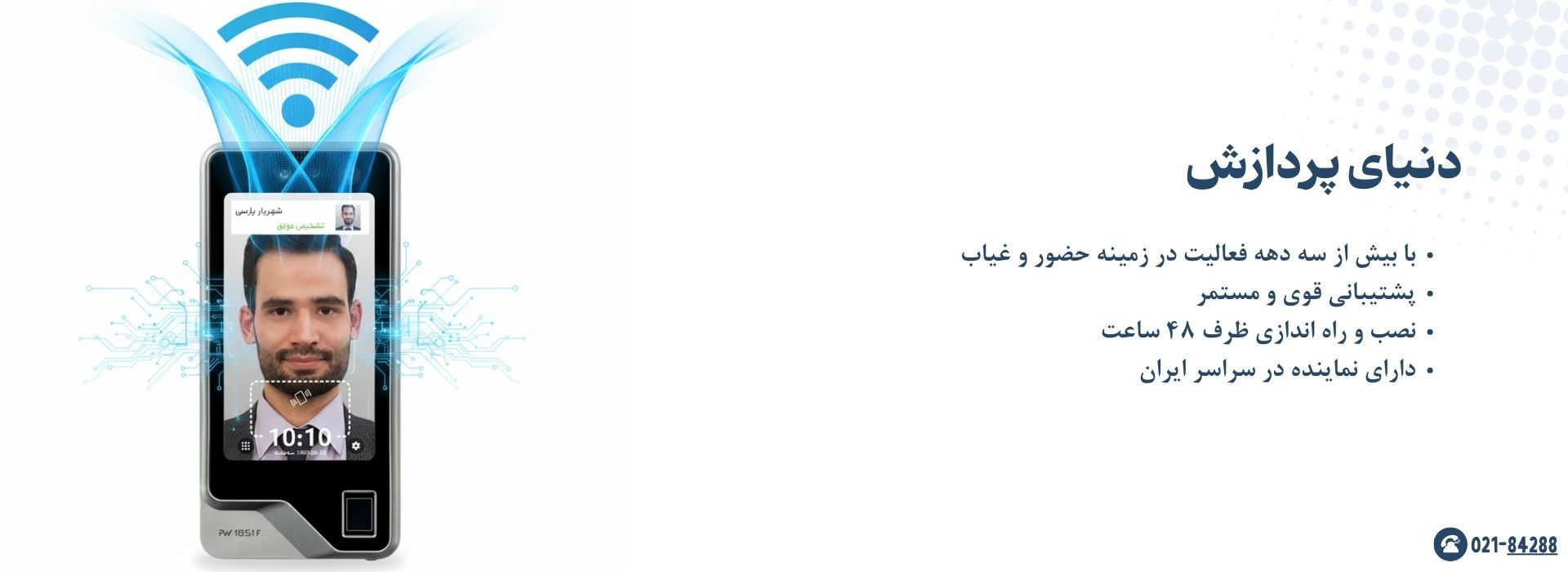
نرمافزار حضور و غیاب؛ قلب مدیریت دادهها
بدون نرمافزار حضور و غیاب، اتصال دستگاه به کامپیوتر چندان کاربردی نخواهد بود. نرمافزارها امکان مدیریت دقیق دادهها، گزارشگیری و تحلیل عملکرد کارکنان را فراهم میکنند.
یکی از قدیمیترین و معتبرترین برندهای ایرانی در این حوزه، نرمافزار حضور و غیاب دنیای پردازش است. این نرمافزار با امکانات جامع و کامل، شامل مدیریت کاربران، تعریف شیفتها، گزارشگیری دقیق، ثبت مرخصی و اضافهکاری و سازگاری با انواع دستگاههای حضور و غیاب، انتخابی مطمئن برای سازمانها و شرکتهای ایرانی محسوب میشود.
با استفاده از چنین نرمافزاری، میتوان فرآیندهای حضور و غیاب را به صورت اتوماتیک مدیریت کرد و به راحتی به گزارشهای تحلیلی و مدیریتی دسترسی داشت.
پرسشهای متداول
۱. بهترین روش اتصال دستگاه حضور و غیاب به کامپیوتر چیست؟
اگر تعداد دستگاهها زیاد است، اتصال از طریق LAN بهترین گزینه است. اما برای محیطهای کوچک، USB سادهتر خواهد بود.
۲. آیا بدون نرمافزار میتوان از دستگاه استفاده کرد؟
خیر. نرمافزار حضور و غیاب برای مدیریت و گزارشگیری ضروری است.
۳. در صورت قطعی برق، اطلاعات حضور و غیاب از بین میرود؟
خیر. بیشتر دستگاهها حافظه داخلی دارند که اطلاعات را ذخیره میکند.
۴. آیا امکان اتصال چند دستگاه به یک کامپیوتر وجود دارد؟
بله، در صورتی که نرمافزار و شبکه به درستی پیکربندی شده باشند.
۵. چه مدت زمان طول میکشد تا اتصال اولیه برقرار شود؟
با وجود راهنما و نرمافزار مناسب، معمولاً کمتر از یک ساعت طول میکشد.
نتیجهگیری
اتصال دستگاه حضور و غیاب به کامپیوتر یک ضرورت برای هر کسبوکاری است که میخواهد مدیریت دقیق منابع انسانی داشته باشد. با انتخاب روش مناسب اتصال، نصب نرمافزار حضور و غیاب و رفع مشکلات احتمالی، میتوانید فرآیند کنترل ورود و خروج کارکنان را به بهترین شکل مدیریت کنید.
اگر قصد خرید یا نصب دستگاه حضور و غیاب دارید، بهتر است پیش از اقدام با کارشناسان متخصص ما با مراجعه به صفحه تماس با ما یا از طریق هات لاین صفحه اصلی مشورت کنید تا بهترین انتخاب را داشته باشید.
